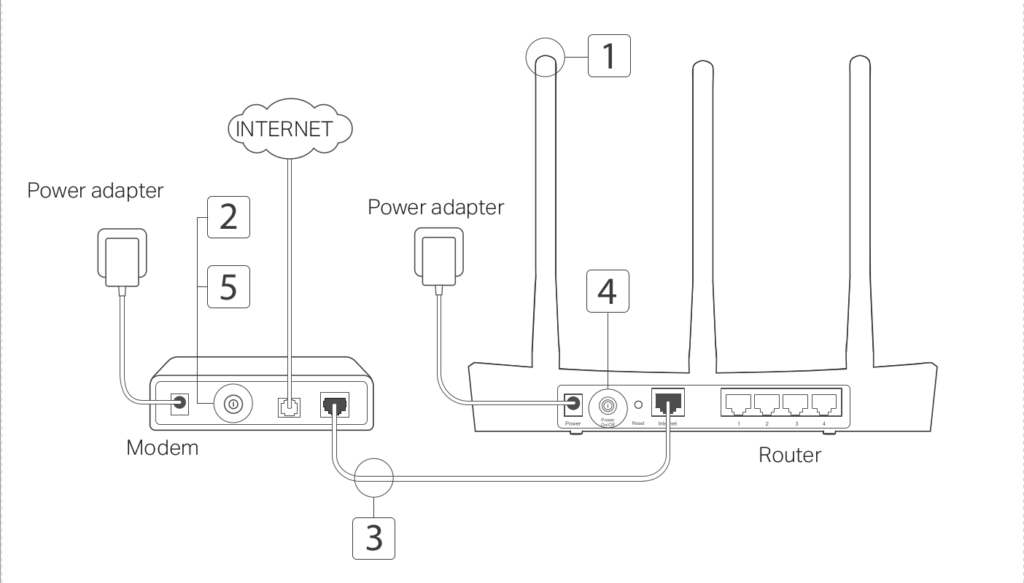
1. Podłączamy router do zasilania pod złącze power.
2. Podłączamy kabel Ethernetowy z modemu do routera pod port “WAN”.
3. Podłączamy Kabel Ethernetowy do routera pod port “LAN” następnie do komputera.
↓

4. Otwieramy przeglądarkę i wpisujemy w pasku adresu “http://tplinkwifi.net”.
↓
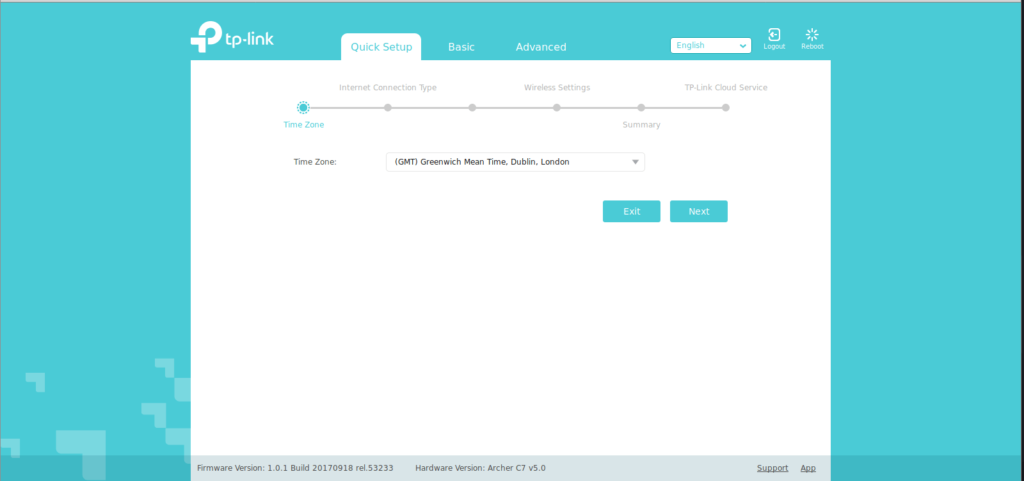
5. Wyświetli nam się szybka konfiguracja, wybieramy strefę czasową i klikamy “Next”.
↓
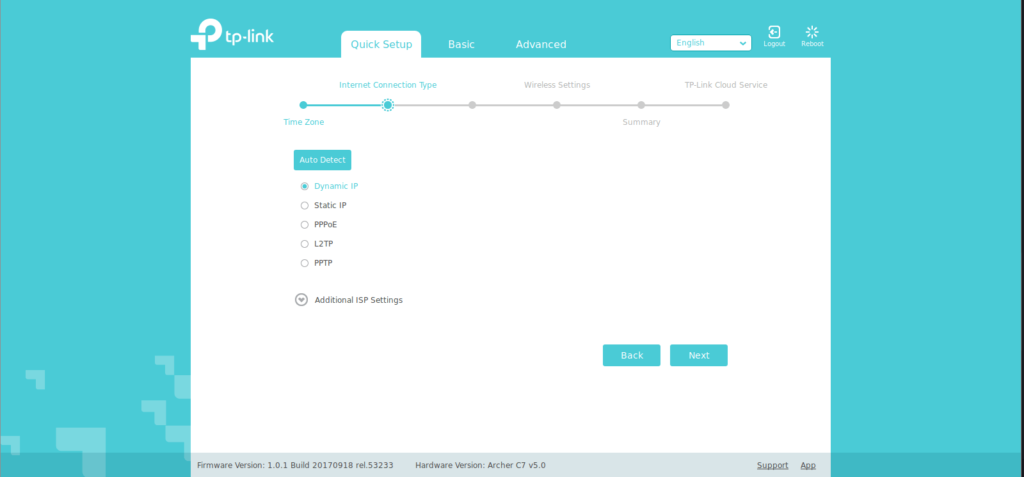
6. Wybieramy z listy typ połączenia zależnie od dostawcy, następnie wciskamy przycisk “Next”.
↓
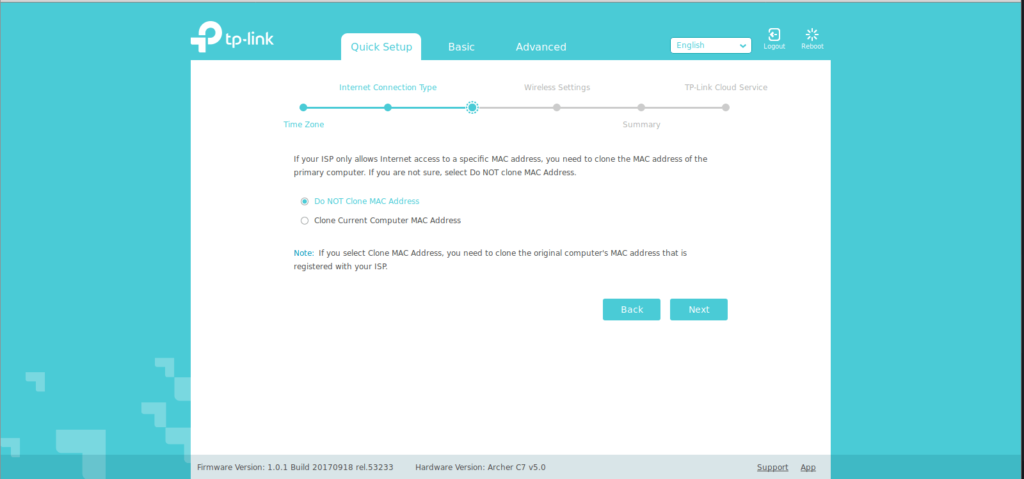
7. Zostaniemy zapytani, czy mamy sklonować adres “MAC” wybieramy według dostawcy naszego internetu, po czym klikamy “Next”.
↓
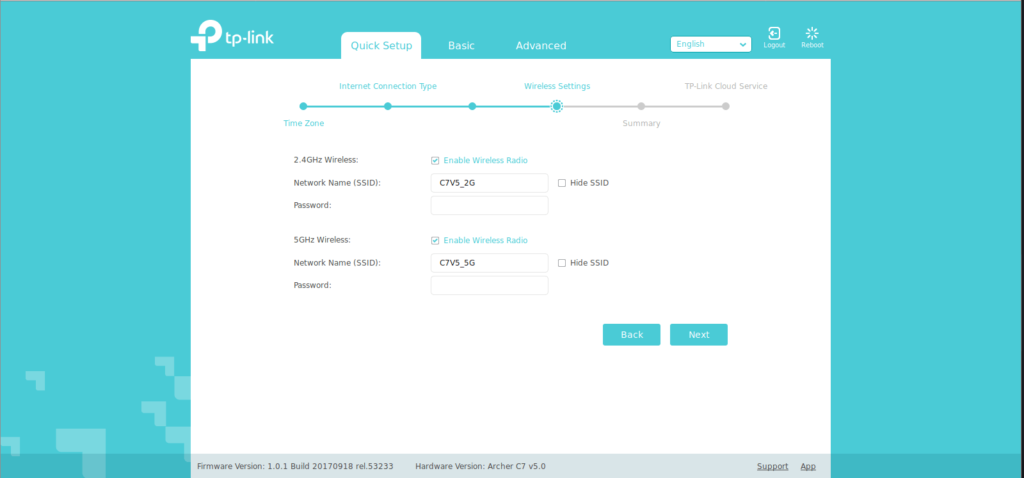
8. Zaznaczamy “Enabled Wireless Radio” następnie, przy wpisie “Network Name (SSID)” wpisujemy nazwę naszej sieci następnie, przy wpisie “Password” hasło
↓
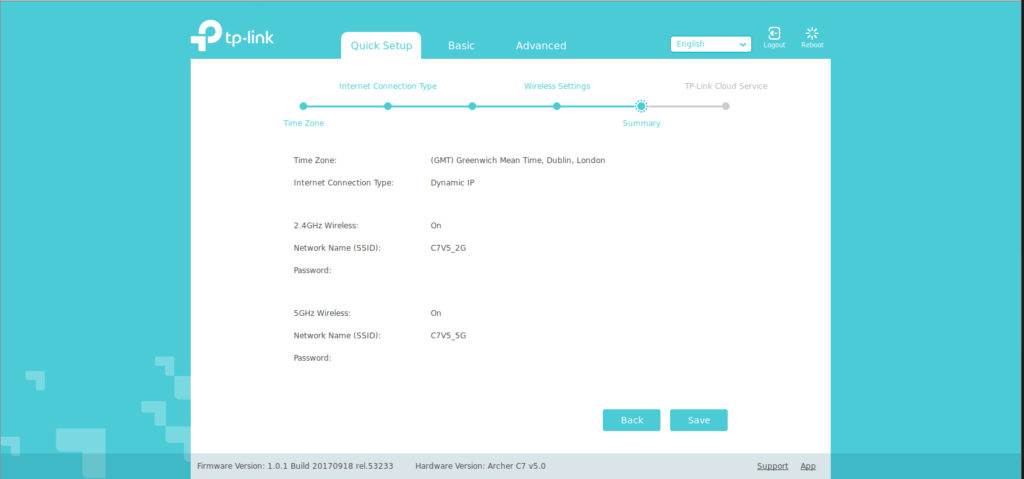
9. Klikamy przycisk “Save”
Pozostałe wpisy
- Tp-Link Archer C7 V3 V5 – Aktualizacja firmware
- Tp-Link Archer C7 V3 V5 – Konfiguracja usługi DDNS
- Tp-Link Archer C7 V3 V5 – Konfiguracja usługi DMZ
- Tp-Link Archer C7 V3 V5 – Otwieranie portów
- Tp-Link Archer C7 V1 V2 – Aktualizacja firmware
- Tp-Link Archer C7 V1 V2 – Konfiguracja usługi DDNS
- Tp-Link Archer C7 V1 V2 – Konfiguracja usługi DMZ
- Tp-Link Archer C7 V1 V2 – Otwieranie portów
- Tp-Link Archer C7 V1 V2 – Konfiguracja połączenie internetowego
- Tp-Link – Rutery DSL – Wartości domyślne